TIN CÔNG NGHỆ
Các bước để lắp ổ SSD cho PC chi tiết
Các bước để lắp ổ SSD cho PC chi tiết
Việc để lắp SSD cho PC không quá phức tạp. Nhưng mà bạn cần thực hiện đúng quy trình để đảm bảo được an toàn và hiệu quả. Dưới đây là các bước hướng dẫn chi tiết từ việc chuẩn bị dụng cụ đến các bước lắp đặt thật hoàn chỉnh:
Dụng cụ cần thiết cho việc lắp đặt bao gồm:
Trước khi bắt đầu thì hãy chuẩn bị đầy đủ các dụng cụ sau để quá trình lắp đặt được diễn ra thuận lợi:
- 1 là Ổ cứng SSD (SATA hoặc là M.2 tùy theo bo mạch chủ)
- 2 là Tua vít 4 cạnh (dùng để mở thùng máy và cố định SSD)
- 3 là Cáp SATA (nếu lắp SSD SATA thì thường đi kèm với bo mạch chủ)
- 4 là Bộ chuyển đổi khay gắn 2.5 inch (nếu case PC chỉ hỗ trợ ổ cứng là 3.5 inch)
- 5 là Dây nguồn SATA (nếu dùng SSD SATA thì cần kết nối với nguồn máy tính)
Các bước cho việc lắp SSD cho PC:
Bước 1 là Tắt nguồn và tháo vỏ case PC
- Bạn tắt máy tính và rút dây nguồn khỏi ổ điện.
- Bạn tháo nắp hông của case bằng tua vít để tiếp cận được bo mạch chủ và khoang chứa ổ cứng.

Bước 2 là Xác định vị trí lắp SSD
- Nếu như bạn sử dụng SSD SATA thì tìm vị trí gắn ổ 2.5 inch hoặc là dùng bộ chuyển đổi nếu chỉ có khay 3.5 inch.
- Nếu như dùng SSD M.2 thì bạn xác định vị trí khe M.2 ở trên bo mạch chủ (thường nằm gần khe PCIe).
Bước 3 là Lắp SSD vào PC
- Đầu tiên là Gắn SSD vào khay 2.5 inch hoặc bộ chuyển đổi.
- Rồi dùng vít cố định SSD vào ở khay.
- Kết nối cáp SATA từ SSD đến ở bo mạch chủ.
- Cắm dây nguồn SATA từ bộ nguồn vào ở SSD.

Bước 4 là Kiểm tra và đóng nắp case
- Bạn kiểm tra lại tất cả các kết nối để đảm bảo được rằng SSD đã lắp đúng.
- Bạn đóng nắp case, siết chặt vít và thực hiện kết nối lại dây nguồn.
Bước 5 là Khởi động máy và kiểm tra SSD
- Bạn bật PC và vào BIOS bằng cách nhấn F2 hoặc là DEL khi khởi động.
- Kiểm tra xem SSD đã được nhận diện ở trong BIOS chưa.
- Nếu như SSD mới thì bạn cần vào Disk Management ở trong Windows để định dạng và phân vùng ổ nhé.
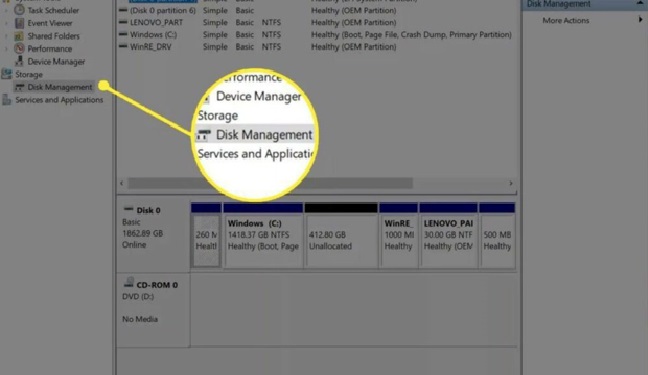
Sau khi hoàn thành tất cả các bước trên, SSD đã sẵn sàng sử dụng và giúp máy tính hoạt động được nhanh hơn và mượt mà hơn.
Việc lắp SSD cho PC không chỉ là giúp tăng tốc độ xử lý mà còn nâng cao được trải nghiệm sử dụng máy tính một cách đáng kể. Với hướng dẫn chi tiết như trên, bạn có thể tự thực hiện một cách dễ dàng mà không cần đến sự hỗ trợ chuyên nghiệp.
xem thêm: Tải ngay về cách lưu file Word trên máy tính cực đơn giản và hữu ích
Chia sẻ cách live PK trên TikTok đơn giản, hiệu quả
Cách hướng dẫn bạn sửa lỗi #### trong Excel nhanh chóng, đơn giản nhất

